Как да прегледате историята в Instagram
Разработчиците на социални услуги Instagram редовно добавят всички нови и интересни функции, които водят до използването на услугата до напълно ново ниво. По-специално, преди няколко месеца, заедно със следващата актуализация на приложението, потребителите получиха нова функция на "История". Днес ще разгледаме как можете да видите историите в Instagram.
Историите са специална функция на Instagram, която ви позволява да публикувате във вашия профил моменти под формата на снимки и кратки клипове, които се случват през целия ден. Основната характеристика на тази функция е публикацията да бъде изтрита автоматично 24 часа след добавянето й.
Прочетете още: Как да създадете история в Instagram
съдържание
Разглеждайки историите на други хора
Днес много собственици на профили на Instagram редовно публикуват истории, които можете да видите от вас.
Метод 1: Преглед на история от потребителски профил
Ако искате да възпроизведете истории за определен човек, ще бъде най-удобно да направите това от неговия профил.
За да направите това, трябва да отворите страницата за съответния профил. Ако има айригенска рамка около аватара на профила, тогава можете да видите историята. Докоснете аватара, за да започнете възпроизвеждането.
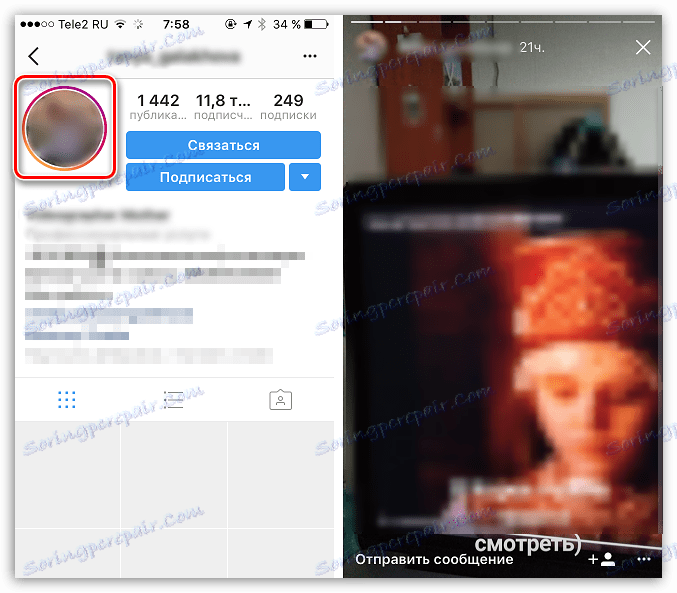
Метод 2: Преглеждайте потребителските истории от абонаментите си
- Отворете главната страница на потребителския профил, където се показва вашата информационна емисия. В горната част на прозореца ще се показват потребителските профили и техните истории.
- Докосвайки първия аватар вляво, ще започне публикуването на избрания профил. След като историята бъде завършена, Instagram автоматично ще превключи на показване на втората история, следващия потребител и така нататък, докато всички истории не приключат или спрете да ги играете сами. Можете бързо да превключвате между публикациите, като правите сляпо надясно или наляво.
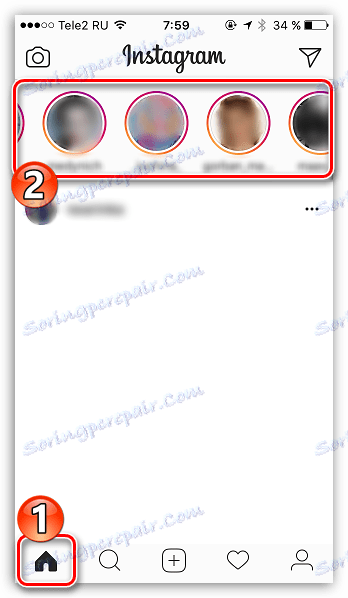
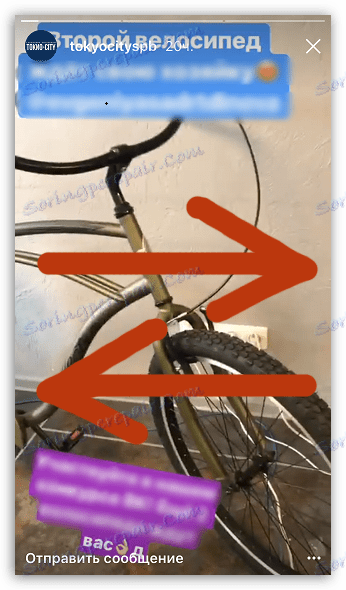
Метод 3: Преглед на случайни истории
Ако отидете в раздела Търсене в Instagram (втори отляво), по подразбиране той ще покаже истории, снимки и видеоклипове от най-популярните и най-подходящи профили.
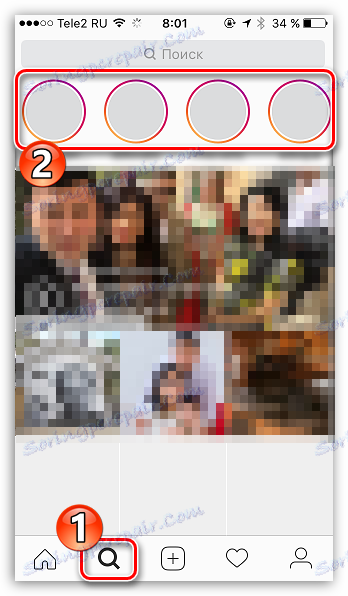
В този случай ще можете да възпроизвеждате истории за отворени профили, при които контролът на гледането се изпълнява точно по същия начин, както в описания по-горе метод. Това означава, че преходът към следващата история ще се извърши автоматично. Ако е необходимо, можете да прекъснете възпроизвеждането, като кликнете върху иконката за кръстосване или не чакате края на текущата история, превключвайки се към другата със svaypom наляво или надясно.
Разглеждане на нашите истории
За да пуснете историята, публикувана лично от вас, Instagram предлага два начина.
Метод 1: От страницата на потребителския профил
Отворете приложението в раздела вдясно, за да отворите страницата на потребителския си профил. Докоснете аватара си, за да започнете възпроизвеждането.
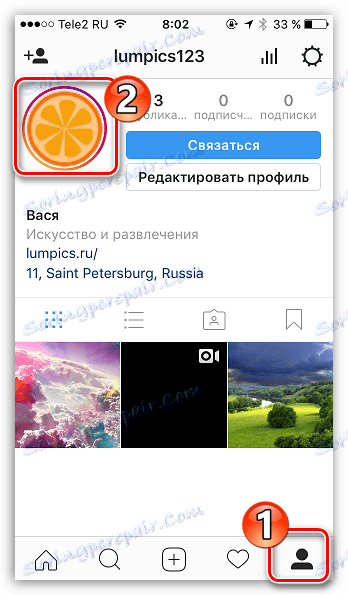
Метод 2: От раздела Основно приложение
Отворете най-крайния раздел вляво, за да стигнете до прозореца за новини. По подразбиране, историята ви се показва първо в списъка в горната част на прозореца. Докоснете го, за да започнете да го изпълнявате.
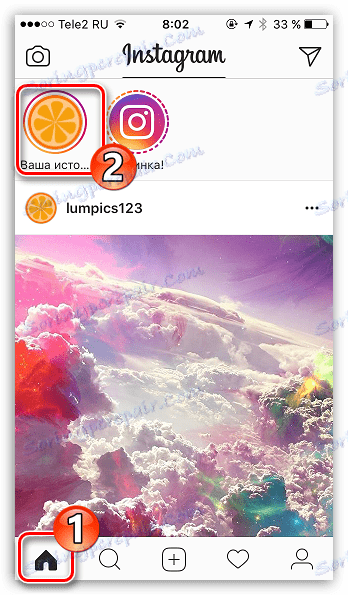
Стартирайте изгледа на историята на компютъра
Много вече знаят за наличността уеб версия на Instagram , което ви позволява да посетите социалната мрежа от прозореца на всеки браузър. За съжаление уеб версията има доста скъсена функционалност, например, тя не може да създава и разглежда истории.
В този случай имате две възможности: или да използвате приложението Windows Instagram (достъпно за Windows 8 и по-нова версия), или да изтеглите емулатора на Android, който ще Ви позволи да стартирате всички приложения, разработени за популярната мобилна операционна система на вашия компютър.
Прочетете още: Как да инсталирате Instagram на компютър
Например в нашия случай ще използваме приложението Instagram, чрез което можете да преглеждате историите по същия начин, както е приложен в приложението за смартфони.
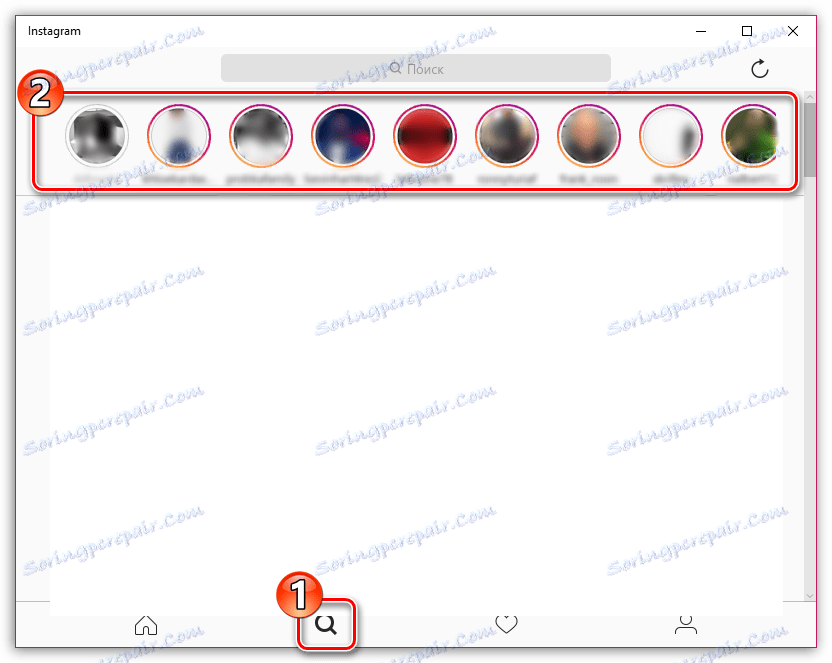
Всъщност това е всичко, което искам да ви разкажа за проблема, свързан с преглеждането на истории.
